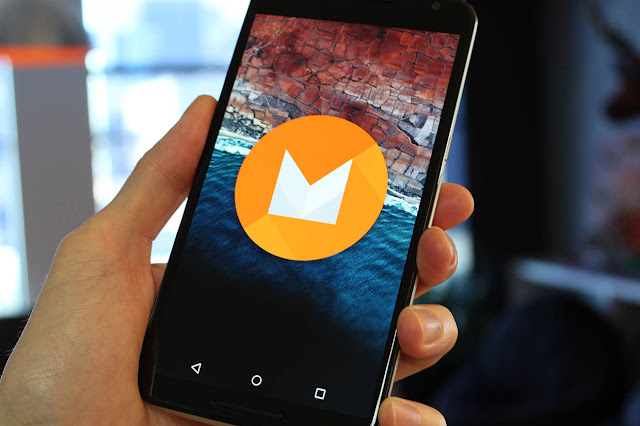Tips dan Trik Android Marshmallow - Buat kamu yang memiliki ponsel pintar android dengan sistem operasi android 6 atau android marshmallow maka kamu harus mencoba Tips dan Trik Android Marshmallow kali ini. Tips dan Trik Android Marshmallow di bawah ini akan membantu kamu. Kamu bisa mencoba berbagai Tips dan Trik Android Marshmallow di bawah ini.
Hapus Aplikasi dari layar rumah Anda atau aplikasi laci
Di Android Marshmallow Anda sekarang dapat menghapus aplikasi di layar rumah Anda atau di laci aplikasi Anda hanya dengan menekan agak lama itu. Di bagian atas layar Anda sekarang akan melihat opsi untuk Hapus atau Uninstall di layar awal, atau App Info dan Uninstall di laci aplikasi. Cukup drag ikon aplikasi dengan yang Anda inginkan.
Aktifkan opsi Developer
Opsi pengembang bukanlah hal yang baru, tetapi ada beberapa yang baru di Android Marshmallow. Untuk mengakses opsi Developer, pergi ke Settings> About Phone dan tap Build Jumlah tujuh kali sampai bersulang pop-up memberitahu Anda bahwa Anda sekarang pengembang.Back up langkah dan Anda akan melihat opsi Developer tercantum tepat di atas Tentang Phone. Ini adalah di mana Anda dapat mengaktifkan USB Debugging, OEM unlocking atau Tampilkan sentuhan, tweak animasi atau mengakses beberapa tips lain di bawah ini.
Hibah izin aplikasi individual
izin aplikasi Granular adalah grail suci rilis Android Marshmallow. Kita semua berharap itu akan berjalan dengan tapi tidak ada yang benar-benar percaya itu akan. Kami selalu diberitahu bahwa menyangkal izin aplikasi tertentu dalam aplikasi pihak ketiga bisa memecahkannya.Sekarang, bagaimanapun, Android memungkinkan Anda mengelola izin aplikasi individual, tanpa pengembang memiliki untuk melakukan sesuatu, dan segala sesuatu tampaknya bekerja dgn. Untuk mengakses hak akses aplikasi, pergi ke Settings> Apps dan ketuk aplikasi individu untuk melihat perizinannya. Kemudian hanya membalik saklar untuk izin yang Anda lakukan atau tidak ingin mengabulkannya.Anda juga dapat melihat daftar izin untuk melihat yang telah diberikan kepada aplikasi mana. Hanya pergi ke Settings> Apps, lalu ketuk menu luapan di sudut kanan atas dan pergi ke Lanjutan> App Izin.
Sesuaikan Pengaturan Cepat menggunakan Sistem UI Tuner
Untuk mengaktifkan sistem UI Tuner, menurunkan Anda menu Settings Cepat (geser ke bawah dari bagian atas ponsel Anda dengan dua jari) dan tekan dan tahan tombol pengaturan (gigi roda) selama lima detik. Ketika Anda membiarkan pergi Anda akan ditanya apakah Anda ingin mengaktifkan Sistem UI Tuner. Pilih ya dan Anda akan melihat Sistem UI Tuner di bagian bawah daftar Pengaturan Anda.Dalam Sistem UI Tuner, ketuk Pengaturan Cepat dan Anda akan melihat mockup naungan Pengaturan Cepat Anda. Anda dapat menambahkan ubin (tekan + di bagian bawah), memindahkan matikan sekitar (tekan dan geser) atau menghapus matikan (tekan dan tarik ke bawah). Perubahan Anda akan tercermin dalam menu Setelan Cepat.
Kenali RAM Manajer
Android Marshmallow adalah semua tentang memberikan kita kekuatan lebih atas Android kita tercinta, dan RAM merupakan bagian besar dari itu. Buka Pengaturan> Memori> Memori yang digunakan oleh aplikasi, untuk melihat daftar semua aplikasi memori-memonopoli Anda.Tapping entri akan menampilkan informasi rinci dan memberikan pilihan untuk memaksa menghentikan aplikasi jika diperlukan. Luangkan waktu untuk membiasakan diri dengan ini bagian dari Android Anda - itu adalah alat yang hebat untuk membantu Anda memahami apa penggunaan RAM adalah normal dan apa yang luar biasa.
Cari download, Berlari, Semua dan cacat tab aplikasi Anda
RAM Manager adalah juga efektif rumah baru untuk tab 'Running' yang di versi sebelumnya dari bagian Setelan> Apps. Tidak seperti versi Android sebelumnya, Android Marshmallow tidak melanggar daftar aplikasi Anda ke dalam tab untuk 'download', 'Running', 'All' dan 'Disabled'.Tab 'Running' sekarang muncul sebagai RAM Manajer; 'Semua' dan 'Disabled' sekarang pilihan dalam menu drop-down, diakses setelah Anda sudah dinonaktifkan setidaknya satu aplikasi. Tampilan default di Settings> Apps adalah 'Semua' aplikasi tab. Kami harus menunggu dan melihat bagaimana perangkat dengan kartu SD menampilkan informasi yang sebelumnya ditemukan di tab 'SD Card'.
link otomatis asosiasi
Android Marshmallow memungkinkan Anda untuk secara otomatis mengasosiasikan aplikasi tertentu dengan jenis tertentu dari link. Jadi jika seseorang email Anda link Twitter, misalnya, Anda dapat mengatur Twitter sebagai aplikasi default untuk membuka link tersebut, daripada memilih dari daftar setiap kali.Meskipun Anda bisa mengatur aplikasi tertentu seperti aplikasi default sebelum, sistem tidak bekerja semua yang baik. Sekarang Anda dapat mengaitkan URL domain tertentu dengan aplikasi pilihan Anda. Misalnya, semua link facebook.com dapat diatur untuk membuka baik di Facebook, kertas timah atau pihak ketiga aplikasi Facebook lain secara otomatis.Untuk melakukan hal ini, pergi ke Settings> Apps, lalu ketuk menu luapan di bagian kanan atas dan pergi ke Lanjutan> App Links, maka membalik saklar untuk aplikasi yang ingin Anda diatur untuk secara otomatis mencegat link dari domain tertentu.
Abaikan pengoptimalan baterai
Android Marshmallow memberikan fitur baru yang besar yang disebut Doze. Ketika ponsel atau tablet sudah tidak aktif untuk sementara waktu, Android Marshmallow otomatis akan hibernate itu (meskipun alarm dan notifikasi prioritas masih bisa datang melalui).Anda bisa juga tetap menggunakan modus hemat baterai, seperti di Lollipop. Sekarang, bagaimanapun, Anda dapat mengecualikan hingga tiga aplikasi dari pengoptimalan baterai dikenakan oleh Battery Saver atau Doze, sehingga mereka dapat menjalankan dengan kekuatan penuh sementara hal lain membutuhkan istirahat.Buka Pengaturan> Baterai dan tekan menu luapan di bagian kanan atas, pilih Abaikan optimasi dan pilih aplikasi yang ingin ini berlaku untuk. Anda dapat mengakses menu yang sama dari Settings> Apps> menu luapan> Lanjutan> Abaikan optimasi.
Aktifkan Google Now dari layar kunci
Anda mungkin telah melewatkan yang satu ini, tapi pintas layar kunci untuk dialer telah digantikan oleh Google Now. Ini adalah menyambut perubahan; Anda dapat menggunakan Google Now untuk memanggil seseorang hanya dengan berbicara (bersama dengan banyak hal-hal lain), sehingga Anda tidak kehilangan keluar pada fungsi dengan kehilangan shortcut dialer.Menggesek dari sudut kiri bawah layar kunci untuk mendapatkan Google Now siap untuk menerima perintah suara Anda.
Nikmati Google Now on Tap
Google Now on Tap mudah fitur favorit saya di Android Marshmallow. Ini membawa Google Now fungsionalitas untuk setiap bagian dari ponsel atau tablet.Tidak perlu untuk beralih aplikasi atau copy paste frase lagi - setelah itu diaktifkan, Anda dapat membawa Google Now on Tap dari aplikasi apapun, cukup dengan memilih teks dan panjang menekan tombol Home.
pemberitahuan Nonaktifkan mengintip
Kepala-up pemberitahuan, atau 'mengintip' seperti yang sekarang disebut, adalah fitur yang memungkinkan pemberitahuan pop up dari atas layar Anda. Saat itu diperkenalkan di Android Lollipop, tapi karena pengembang aplikasi sekarang cenderung mengaktifkan mengintip secara default, Android Marshmallow memberi Anda kekuatan untuk memutuskan apakah Anda ingin memperbolehkan atau tidak.Jika jenis pemberitahuan mengganggu Anda, Anda dapat pergi ke Settings> Sound & Pemberitahuan> App Pemberitahuan, lalu pilih aplikasi mereka datang dari, dan matikan Izinkan mengintip.
Check out Android Marshmallow Easter Egg
Android Easter Egg adalah salah satu bagian yang paling sia-sia tapi menyenangkan dari versi Android baru. Anda cukup pergi ke Settings> About Phone dan berulang kali tekan Nomor Versi untuk menemukannya. Dalam Lollipop Anda akan melihat lollipop raksasa, dan jika Anda lama-menekan itu, Anda akan dibawa ke clone Flappy Bird.Dalam Marshmallow, penyadapan nomor versi, mengungkapkan grafis dari surat M. Ketika Anda menekan lagi, Anda mendapatkan marshmallow dengan antena android.
Akses file manager Marshmallow
Apakah Anda tahu Android Marshmallow datang dengan sendiri built-in file explorer? Baik itu tidak. Buka Pengaturan> Storage & USB> Jelajahi ke ... eh, menjelajahinya.solusi Marshmallow ini mungkin tidak seperti yang mendalam dan fitur dikemas sebagai sesuatu seperti ES File Explorer, tetapi juga kurang intrusif. Check it out untuk bersih, antarmuka minimal untuk browsing file.
Arahkan baik dengan Bluetooth
GPS bukanlah sistem yang sempurna dan tidak dapat selalu menentukan lokasi Anda. Pada Android Marshmallow, namun Anda dapat memberikan GPS Anda tangan dengan menggunakan Bluetooth.Buka Pengaturan> Lokasi dan tekan hamburger (3 titik) ikon. Berikutnya tekan Scanning dan pada halaman berikut mengaktifkan Bluetooth pemindaian (dan Wi-Fi scanning untuk akurasi yang lebih besar).
Setelah Anda selesai melakukannya, tekan kembali atau tombol kembali dan tekan Mode, lalu pilih Tinggi akurasi atau mode hemat baterai untuk menggunakan pengaturan baru.
Setelah Anda selesai melakukannya, tekan kembali atau tombol kembali dan tekan Mode, lalu pilih Tinggi akurasi atau mode hemat baterai untuk menggunakan pengaturan baru.